PS唯美照片制作教程:给少女写真照制作出唯美的画中画效果。让图片增加层次感,增加内涵和深度,同时让人印象深刻,营造一种无限循环的趣味感。效果图:

操作步骤:
第一步,用选框工具做一个长方形。
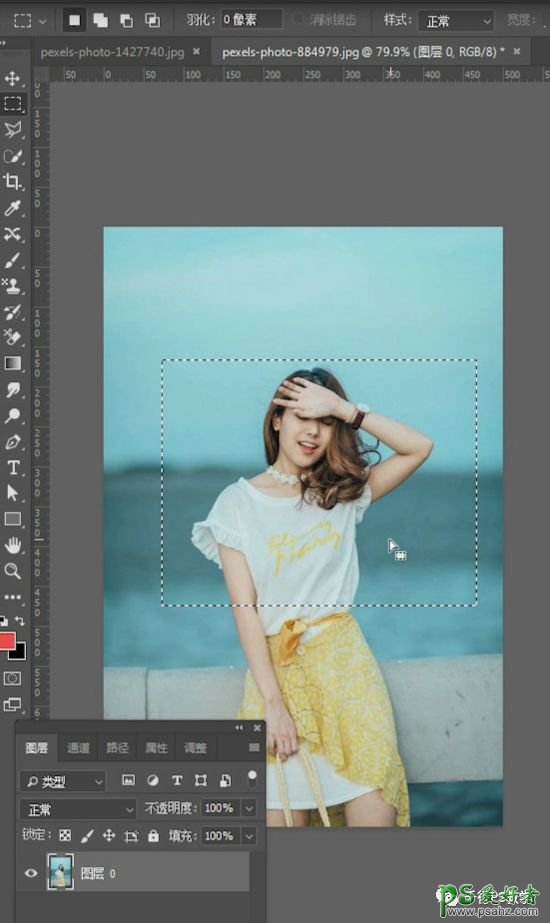
第二步,点击鼠标右键,选择变换选区。调整选框方向,回车键确认。
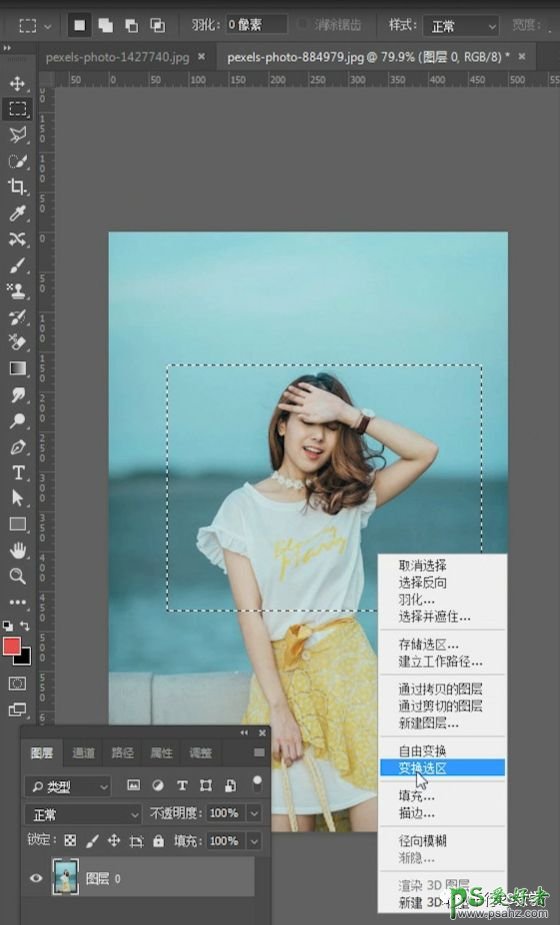
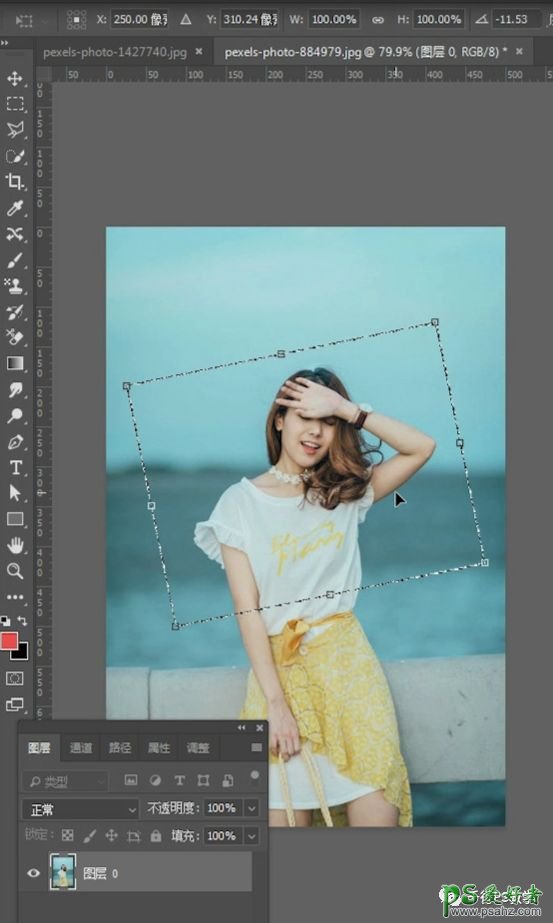
第三步,Ctrl+J复制图层,双击复制的图层打开图片样式,给图片添加描边和投影。

最后一步,选中原图层,在滤镜中找到模糊,选择径向模糊。适当增加数量值,模糊方法选择缩放。
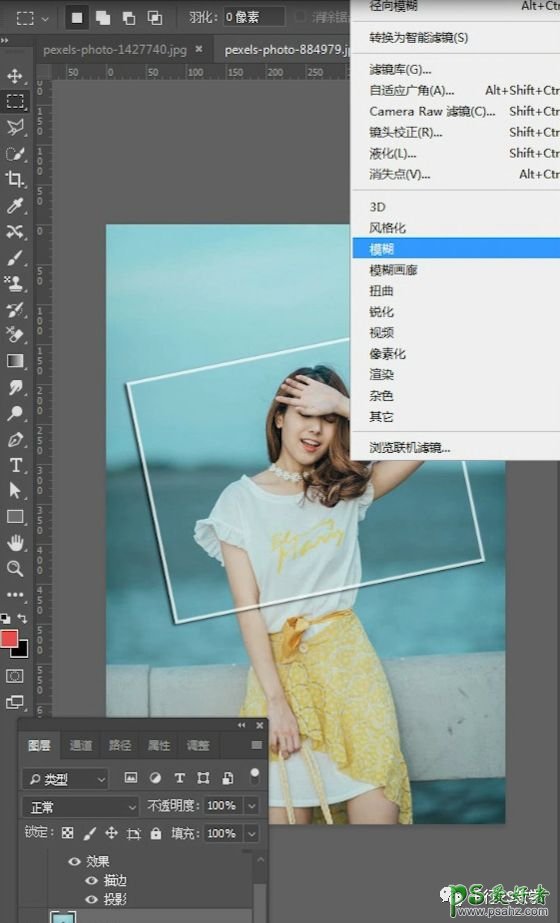
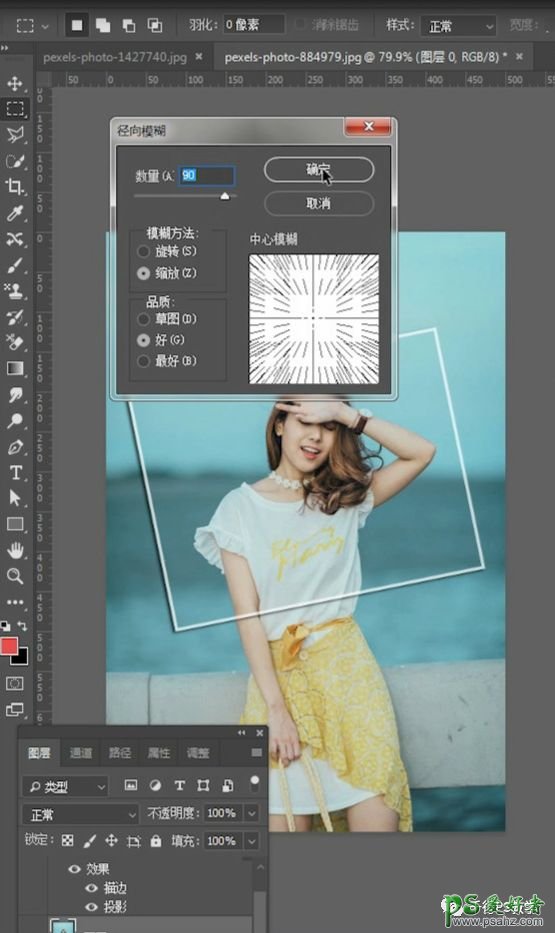
完成:
